Ako odstrániť čierny pruh klávesnice na OnePlus 7 Pro so systémom Android 10
Tipy A Triky Pre Android / / August 05, 2021
OnePlus je jednou z najrýchlejšie sa rozvíjajúcich mladých značiek smartfónov. OnePlus navyše aj tento rok vtrhol do arény inteligentných televízorov. Sú to však práve smartfóny, vďaka ktorým má OnePlus náskok pred ostatnými poprednými výrobcami smartfónov. Maximálny pomer špecifikácií a ceny udržiaval značku na vrchole medzi ostatnými. Okrem toho vynikajúci výkon série OnePlus 7 (OnePlus 7 a 7 Pro) a neskôr Windows 7 Séria OnePlus 7T (OnePlus 7T a 7T Pro) urobila z OnePlus jeden z obľúbených smartfónov používateľa značka.
Okrem toho značka tiež nikdy nesklame pri poskytovaní fanúšikov najnovšími aktualizáciami, pretože OnePlus bol jedným z mála výrobcov OEM spolu s Google a Essential zaviesť aktualizáciu Android 10 pre svoje zariadenia, pár dní potom, čo ju Android 10 vyrobil debut. Dôležitá skutočnosť je, že OnePlus neustále drží krok a tlačí aj včasné bezpečnostné aktualizácie. A ak ste vlastníkom zariadenia OnePlus 7 Pro, potom je tento príspevok pre vás, pretože vás prevedieme návodom na odstránenie čierneho pruhu klávesnice na OnePlus 7 Pro so systémom Android 10. Poďme teda bez ďalších okolkov priamo na samotný článok.

Ako odstrániť čierny pruh klávesnice na OnePlus 7 Pro so systémom Android 10
Kedykoľvek ktorýkoľvek výrobca OEM uvedie novú aktualizáciu operačného systému, budú s ňou spojené určité chyby a chyby. Niektorí z používateľov nahlásili problémy s klávesnicou, t. J. Čelia nepríjemnému čiernemu pruhu na konci klávesnice. Vďaka veľmi aktívnej komunite OnePlus ale tento problém vyšiel najavo. Vďaka Vývojári XDA prišli s riešením tohto problému, ktoré je možné vyriešiť pomocou jednoduchého príkazového riadku v ADB.
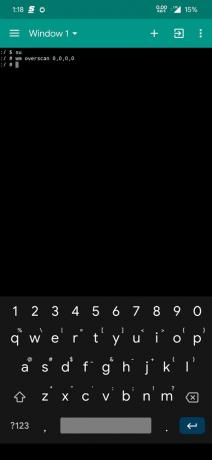

Tento trik je navyše určený pre rootovaných aj nekorenovaných používateľov OnePlus 7 Pro. Poďme sa pozrieť na kroky, pomocou ktorých sa môžete zbaviť čierneho pruhu pod klávesnicou na OnePlus 7 Pro bežiacom na Androide 10.
Kroky na odstránenie čierneho pruhu pod klávesnicou
- Najskôr musíte vo svojom zariadení povoliť možnosti pre vývojárov.
- Ísť do Nastavenia >> O telefóne >> klepnite 7krát na číslo zostavy kým neuvidíte prípitok „Teraz ste vývojár“.
- V časti Možnosti pre vývojárov musíte povoliť Ladenie USB možnosť.
- Ak to chcete urobiť znova, choďte do Nastavenia >> Možnosti vývojára >>povoliť Ladenie USB.
- Teraz je potrebné nainštalovať nástroje ADB a Fastboot z tu.
- Extrahujte obsah nástrojov ADB do samostatného priečinka.
- Otvorte CMD alebo príkazový riadok stlačením klávesu Shift + kliknutie pravým tlačidlom myši v rovnakom priečinku, do ktorého ste extrahovali obsah nástrojov ADB a Fastboot.
- Potom pripojte svoj OnePlus 7 Pro k počítaču pomocou kábla USB.
- Na obrazovke sa zobrazí výzva na potvrdenie. Kliknite na OK.
- Zadajte nižšie uvedené príkazy do CMD a stlačte kláves Enter;
wm overscan 0,0,0, -100 - Všimnite si, že ho môžete podľa svojho pohodlia upraviť aj pomocou hodnoty -100 vo vyššie uvedenom príkaze na -75 alebo -60.
- To je všetko! Môžete odpojiť kábel a skontrolovať, či je čierny pruh odstránený z klávesnice.
Ako vrátiť zmeny späť
Z nejakého dôvodu, ak chcete vrátiť späť zmeny, ktoré ste vykonali pomocou vyššie uvedeného príkazu, môžete jednoducho zadať nasledujúci príkaz a vrátiť sa späť na predvolené nastavenia:
wm overscan 0,0,0,0
Takže, tu to máte z mojej strany v tomto príspevku. Dúfam, že ste sa dokázali zbaviť čierneho pruhu pod klávesnicou vášho OnePlus 7 Pro so systémom Android 10. Upozorňujeme, že akonáhle odstránite čierny pruh pod klávesnicou, odrežú sa aj toastové správy, ktoré sa zobrazia v dolnej časti obrazovky. Majte to teda na pamäti. Dajte nám vedieť v komentároch nižšie, či vám tento trik pomohol alebo nie. Do ďalšieho príspevku... Na zdravie!
Zdroj obrázku: Komunita OnePlus
Digitálny marketingový pracovník certifikovaný spoločnosťou Six Sigma a Google, ktorý pracoval ako analytik pre najlepší MNC. Technologický a automobilový nadšenec, ktorý rád píše, hrá na gitare, cestuje, jazdí na bicykli a relaxuje. Podnikateľ a blogger.



